個人安卓學習筆記---第一個Android應用程式
今天是學習Android的第二天,昨天我們主要學習瞭如何配置Android開發環境和第一個Android程式,HELLOWORLD。但是並沒有解釋清楚,我們現在來看一下,適用Eclipse開發Android應用大致需要的步驟:
1.建立1個Android專案
2.在XML佈局檔案中定義車工那些的使用者介面
3.在Java程式碼中編寫業務實現
現在具體介紹開發一個HelloWorld應用程式的詳細步驟:
1.通過Ecclipse的新建一個Android專案。可以選擇專案的儲存位置,填寫專案的名字,包的名字和修改Activity類的類名,修改支援的最低Android的版本號
2.可以看到建立好的HelloWorld的專案結構:
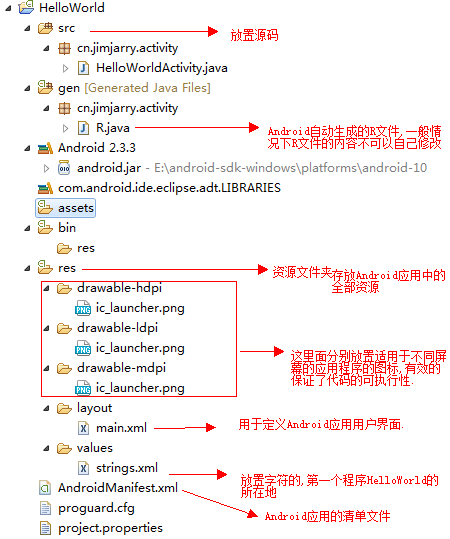
3.Android專案layout目錄下有一個main.xml檔案,該檔案用於定義Android的應用使用者介面。開啟該檔案
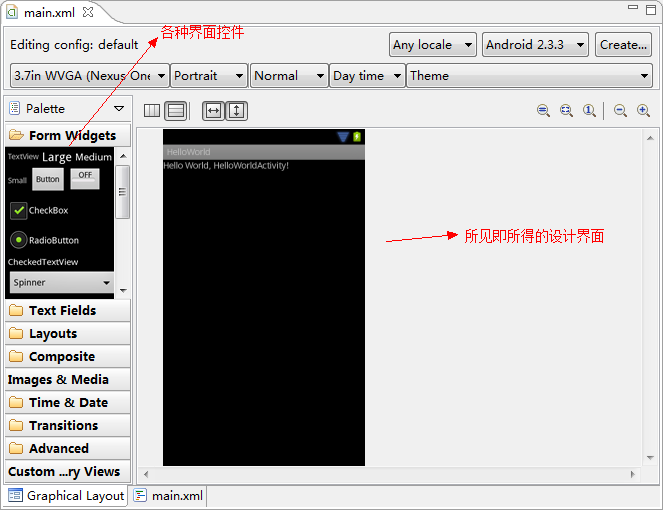
切換到原始碼編寫介面可以看到

現在介紹一下上面的一大堆程式碼是神馬意思:
首先XML的跟元素是:LinearLayout,它代表了一個線性佈局,在該介面佈局包裡含有兩個一個UI控制元件。
android:layout_width="fill_parent":設定LinerLayout的寬度為螢幕的寬度
android:layout_height="fill_parent":設定LinerLayout的高度為螢幕的高度
android:orientation="vertical" :設定線性佈局的方向為垂直
TextView:代表一個文字框
android:layout_width="fill_parent":需要注意的是,這裡的fill_parent不是螢幕寬度,而是LinearLayout的寬度,但是現在由於LinearLayout的寬度和螢幕相同,所以無差別。
android:layout_height="wrap_content" :根據內容大小選擇高度。
android:text="@string/hello" :@為引用自動生成的R檔案,String/hello呼叫R檔案中String字串裡hello這個字元所引用的內容。

但是我們注意了,R檔案是自動生成的,裡面的內容是不允許隨意更改的,否則可能出現問題。
而使R檔案自動生成的地方就是我們的res資原始檔夾,由於我們的內容神馬都沒有新增所以內容只有來自於res資料夾下的values資料夾下的string.xml
<?xml version="1.0" encoding="utf-8"?> <resources> <string name="hello">Hello World, HelloWorldActivity!</string> <string name="app_name">HelloWorld</string> </resources>
Hello World, HelloWorldActivity!與R檔案一一對應
到現在為止我們的第一個Android應用程式就已經開發完成了,下面我們需要通過ADT執行Android應用
如果我們所要啟用的android版本沒有在AVD管理其中新增,那麼需要先新增一下相應的版本,否則無法啟用。
如果已經添加了,我們需要執行Android專案,單擊滑鼠右鍵,選擇run as————>選擇Android Application 選單,之後ADT外掛就會自動把專案安裝到模擬器中。
等待模擬起來後,我們可以看到我們的程式
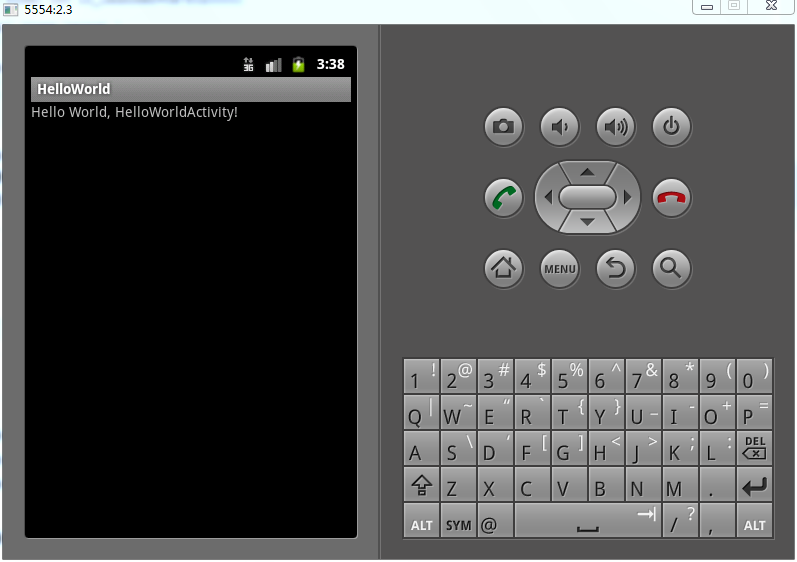 、
、
看到了嗎?執行的非常正確HelloWorld被列印了。
現在我們可以看一下模擬器中,程式的圖示在哪裡
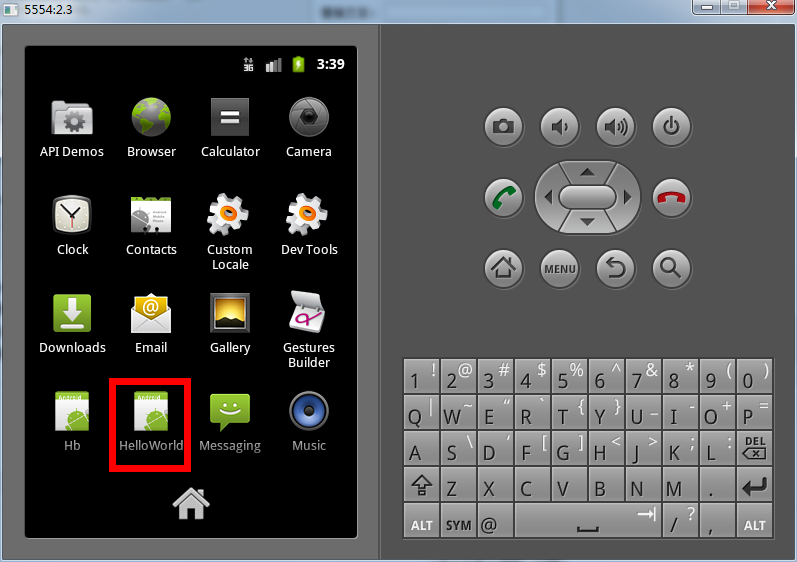
ok,第一個專案演示完畢。
相關推薦
個人安卓學習筆記---第一個Android應用程式
今天是學習Android的第二天,昨天我們主要學習瞭如何配置Android開發環境和第一個Android程式,HELLOWORLD。但是並沒有解釋清楚,我們現在來看一下,適用Eclipse開發Android應用大致需要的步驟: 1.建立1個Android專案 2.在XML佈局
struts2學習筆記——第一個struts2應用配置
pac 我們 nbsp tsp 方便 ons 路徑和 method names 說實在的,隨著Java學習的不斷深入,特別是Java web框架部分,調bug讓人很心累,但是每征服一個bug,內心的成就感也是難以言說的。第一個struts2應用的配置,我昨天折騰了快2個
從零開始寫第一個Android應用程式
學習Android準備知識 安卓四層系統構成: 第一層:最底層 Linux層 第二層:函式庫層 由C或者C++寫 第三層:Application FrameWork 應用框架層 第四層:最上層 應用層 在很久以前,安卓還是用的jvm虛擬機器,但是好景不
用Eclipse開發第一個Android應用程式HelloWorld
序簡單除錯執行 一. AVD的建立 AVD 就是指Android 模擬器 1. 通過Eclipse選單【Window】->【Android SDK and AVD Manager】或者 Android Icon開啟 Android SDK and AVD Manager, 選擇左邊第一項 Virtua
【安卓學習筆記】Android Studio第3課——EditText控制元件
EditText和TextView很相似,主要不同的是EditText是使用者可以在上面編輯本文的,而TextView只能用app本身去改變和顯示。做了一個簡單的登入介面:xml程式碼如下<?xml version="1.0" encoding="utf-8"?>
安卓學習筆記 -- (安裝環境) Android Studio安裝配置、環境搭建詳細步驟及基本使用 Android Studio和SDK官方開發工具下載 Android Studio教程從入門到精通 Android開發-之第一個程式:HelloWorld!
1、下載Android Studio安裝配置、環境搭建詳細步驟及基本使用 https://www.cnblogs.com/yanglh6-jyx/p/Android_AS_Configuration.html https://blog.csdn.net/k491022087/ar
安卓學習筆記(LinearLayout屬性android:orientation)
一. LinearLayout(線性佈局) <1. LinearLayout又稱作線性佈局,是一種非常常用的佈局。 這個佈局會將它所包含的控制元件按線性排列。預設為horizon
python新手第一天學習筆記-第一個ptyhon程序和python變量
ali color 輸出 3.5 pri -- class -i bsp 一、python 的註釋和第一個python 程序 : 1、單行註釋 # Author Xiajq 2、多行註釋 ‘‘‘ ------------註釋內容----------------------
安卓學習筆記之-網路世界的探究
安卓學習筆記之-網路世界的探究 WebView的用法 1…webView:功能就是在自己的應用程式上嵌入一個瀏覽器,不用啟動瀏覽器的控制元件。 2…webView.getSettings()方法可以去設定瀏覽器的屬性。如 setJavaScripEnable()方法來實現webVie
安卓學習筆記自定義介面卡
BaseAdapter:是所有介面卡類的父類,可以對列表項進行最大限度的定製 1.1 自定義介面卡中的方法 getCount getView getItem getItemId 1.2 LayoutInflater(佈局解析器) –LayoutInflater有三種獲得
安卓學習筆記之Fragment.
一套類似手機QQ的介面 1。現在activity_main.xml中使用一個如果做動態新增就不要在裡面寫任何內容在後面的子碎片中編寫。如果做靜態就可以直接在裡面寫。緊接著把剛進入時的主介面設計在這個xml中。 2.然後開始分 別建立對應的子佈局建幾個根據你所做的
Swift3.0學習筆記-第一個app
https://developer.apple.com/library/content/referencelibrary/GettingStarted/DevelopiOSAppsSwift/index.html#//apple_ref/doc/uid/TP40015214
安卓學習筆記---讓WebView不可滑動(上下左右)
遇到一個需求,原來WebView是可以自動滑動的,但是現在說讓不能WebView的上下左右滑動,就是固定的,檢視到 WebView有幾個與滾動有關的方法,設定之後,但是都無效。如:
安卓學習筆記之———五大布局
首先介紹一下安卓的五大布局分別是什麼? 線性佈局(LinearLayout) 相對佈局(RelativeLayout) 幀佈局(FrameLayout) 表格佈局(TableLayout) 絕對佈局
安卓學習筆記之-camera實現圖片的3D旋轉
</pre>這幾天寫了一個關於圖片的3D旋轉的動畫效果,在寫這個動畫的時候,我遇到了許多的問題,在這期間我查詢了許多資料,弄懂了一些東西,也有一些東西沒有弄懂。比如:<p></p><p><span style="fon
安卓學習筆記(10)-自定義彈出式對話方塊
之前學習彈出式對話方塊的時候,我們可以在AlertDialog中放置我們自己設計的佈局內容,如TextView,EditView,多選框,單選框等等,但是按鈕使用的都是其自帶的PositiveButton和NegativeButton,最多可使用三個按鈕
Gstreamer學習筆記----第一個helloworld程式
1.Ubuntu上安裝gstreamer庫: apt-get install libgstreamer0.10-0 apt-get install libgstreamer0.10-dev apt-get install libgstreamer0.10-0-d
安卓學習筆記(一)——執行緒的用法及怎樣在子執行緒中更新UI
建立執行緒方法: 1、新建一個繼承自Thread的類MyThread,然後重寫父類的run()方法,在裡面寫要執行的內容; class MyThread extends Thread { @Ove
安卓學習筆記-AsyncTask
AsyncTask是安卓提供的輕量級的非同步類,可以直接繼承AsyncTask,在類中實現非同步操作,並提供介面反饋當前非同步執行的程度(可以通過介面實現UI進度更新),最後反饋執行的結果給UI主執行緒。使用的優點:簡單,快捷,過程可控使用的缺點:在使用多個非同步操作和需要進
安卓學習筆記之理解Window與WindowManager
Window的概念 對於Android的Window而言,實際上是一個相對抽象的概念。從Window的定義可以看出,Window是對窗體的一種抽象,是頂級Window的外觀與行為策略。目前僅有的實現類是PhoneWindow,可以使用它來建立Window(對系
